- Partie 1. Comment réparer l'iPhone qui n'envoie pas d'e-mails via une connexion Internet
- Partie 2. Comment réparer l'iPhone qui n'envoie pas d'e-mails en vérifiant l'adresse e-mail
- Partie 3. Comment réparer l'iPhone qui n'envoie pas d'e-mails en ajoutant à nouveau un compte de messagerie
- Partie 4. Comment réparer l'iPhone n'envoyant pas d'e-mails avec la récupération du système FoneLab iOS
- Partie 5. FAQ sur la façon de réparer l'iPhone qui n'envoie pas d'e-mails
Réparer les e-mails qui ne sont pas envoyés sur iPhone à l'aide d'approches supérieures
 posté par Lisa Ou / 15 janv.2024 09:00
posté par Lisa Ou / 15 janv.2024 09:00 Votre iPhone n'envoie pas d'e-mails à d'autres comptes ? Si tel est le cas, vous avez de la chance, car cet article abordera cette situation ci-dessous. Mais avant cela, sachez que l’email est un moyen de communication important, notamment dans le monde des affaires. Chaque fois que vous avez besoin d'envoyer un message à votre patron, à votre collègue, à d'autres entreprises, etc., l'application Mail fait partie des plateformes que vous pouvez utiliser. Il est principalement utilisé pour transmettre des lettres formelles, il sera donc frustrant si vous rencontrez soudainement des difficultés en essayant d'envoyer un e-mail. Par exemple, votre iPhone ne peut pas envoyer d'e-mails.
Vous ne serez pas seulement ennuyé. Vous réfléchirez également trop si l’e-mail n’a pas été envoyé ou s’il a été envoyé mais n’est pas apparu. C’est particulièrement frustrant puisque presque tous les e-mails sont des lettres officielles adressées à des personnes importantes, et même une petite erreur pourrait faire perdre une opportunité. Nous vous invitons donc à parcourir les parties suivantes si vous rencontrez un problème comme celui-ci sur votre iPhone. Les moyens de réparer un iPhone qui ne peut pas envoyer d'e-mails sont répertoriés avec suffisamment d'informations pour vous permettre de comprendre les procédures. Des instructions simplifiées vous seront également fournies pour vous aider à les utiliser correctement.
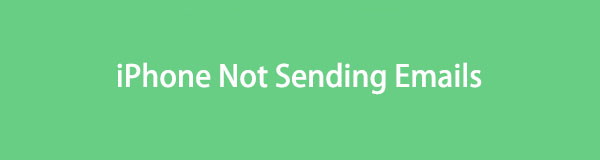

Liste de guide
- Partie 1. Comment réparer l'iPhone qui n'envoie pas d'e-mails via une connexion Internet
- Partie 2. Comment réparer l'iPhone qui n'envoie pas d'e-mails en vérifiant l'adresse e-mail
- Partie 3. Comment réparer l'iPhone qui n'envoie pas d'e-mails en ajoutant à nouveau un compte de messagerie
- Partie 4. Comment réparer l'iPhone n'envoyant pas d'e-mails avec la récupération du système FoneLab iOS
- Partie 5. FAQ sur la façon de réparer l'iPhone qui n'envoie pas d'e-mails
FoneLab vous permet de fixer l'iPhone / iPad / iPod du mode DFU, du mode de récupération, du logo Apple, du mode casque, etc. à un état normal sans perte de données.
- Résoudre les problèmes de système iOS désactivés.
- Extrayez les données des appareils iOS désactivés sans perte de données.
- C'est sûr et facile à utiliser.
Partie 1. Comment réparer l'iPhone qui n'envoie pas d'e-mails via une connexion Internet
L’une des exigences les plus importantes lors de l’envoi d’e-mails est la connexion Internet. Peu importe que votre appareil soit iPhone, Android, etc. Quel que soit ce que vous utilisez, une connexion Internet est nécessaire et vous ne pourrez pas envoyer d'e-mails sans elle. C’est donc la première chose à vérifier si votre iPhone ne peut pas envoyer d’e-mails. Vous avez peut-être désactivé la fonctionnalité qui vous permet d'accéder au WiFi ou aux données mobiles, empêchant ainsi l'envoi d'e-mails. Si tel est le cas, configurez les options dans Paramètres pour disposer d'une connexion Internet et envoyer avec succès.
Suivez la procédure simple ci-dessous pour réparer un e-mail qui ne s'envoie pas sur un iPhone via une connexion Internet :
Activer les données cellulaires : appuyez sur Paramètres Et choisissez le Cellulaire onglet dans la zone supérieure de l’interface. Ensuite, appuyez sur le Données cellulaires curseur pour accéder à Internet via les données mobiles.
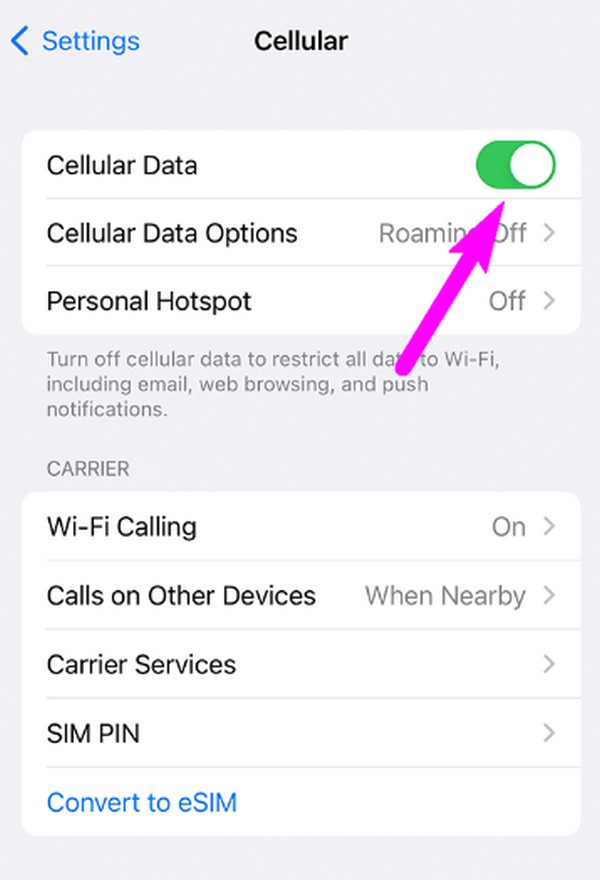
Connectez-vous à un réseau Wi-Fi : sur l'écran initial des paramètres, sélectionnez l'icône Wi-Fi et activez son curseur. Choisissez celui auquel vous souhaitez vous connecter lorsque les réseaux disponibles sont affichés. Saisissez ensuite son mot de passe pour avoir accès à internet.
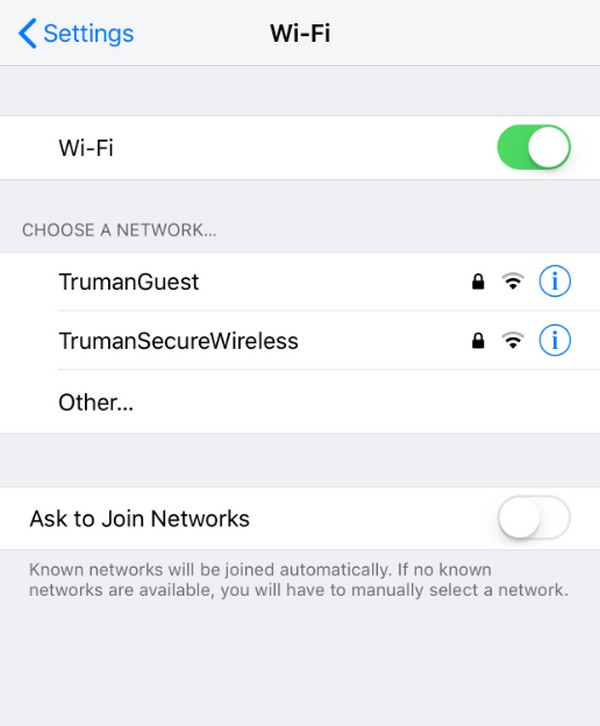
FoneLab vous permet de fixer l'iPhone / iPad / iPod du mode DFU, du mode de récupération, du logo Apple, du mode casque, etc. à un état normal sans perte de données.
- Résoudre les problèmes de système iOS désactivés.
- Extrayez les données des appareils iOS désactivés sans perte de données.
- C'est sûr et facile à utiliser.
Partie 2. Comment réparer l'iPhone qui n'envoie pas d'e-mails en vérifiant l'adresse e-mail
Une adresse e-mail incorrecte peut également entraîner la non-envoi de vos e-mails. Peut-être que l’adresse que vous avez saisie dans la section destinataire n’existe pas. Il peut contenir des symboles, des lettres, des espaces, des chiffres incorrects, de sorte que le destinataire du courrier électronique ne peut pas recevoir ce que vous avez envoyé. Sachez que même une simple erreur peut vous faire échouer lors de l’envoi d’e-mails. Ainsi, vérifiez l'adresse e-mail que vous saisissez dans le champ du destinataire avant de l'envoyer via votre application iPhone Mail.
Suivez les étapes simples ci-dessous pour réparer un e-mail sur iPhone qui n'est pas envoyé en vérifiant l'adresse e-mail :
Étape 1Accédez à l'application Mail et rédigez un nouvel e-mail en appuyant sur le bouton Nouvelle boîte aux lettres option sur l’écran inférieur droit. Ensuite, saisissez l'adresse e-mail dans le champ du destinataire.
Étape 2Composez le message que vous avez l'intention d'envoyer et, une fois terminé, vérifiez l'adresse e-mail avant de l'envoyer. Aucune erreur ne doit être commise, même s’il s’agit d’un espace simple.
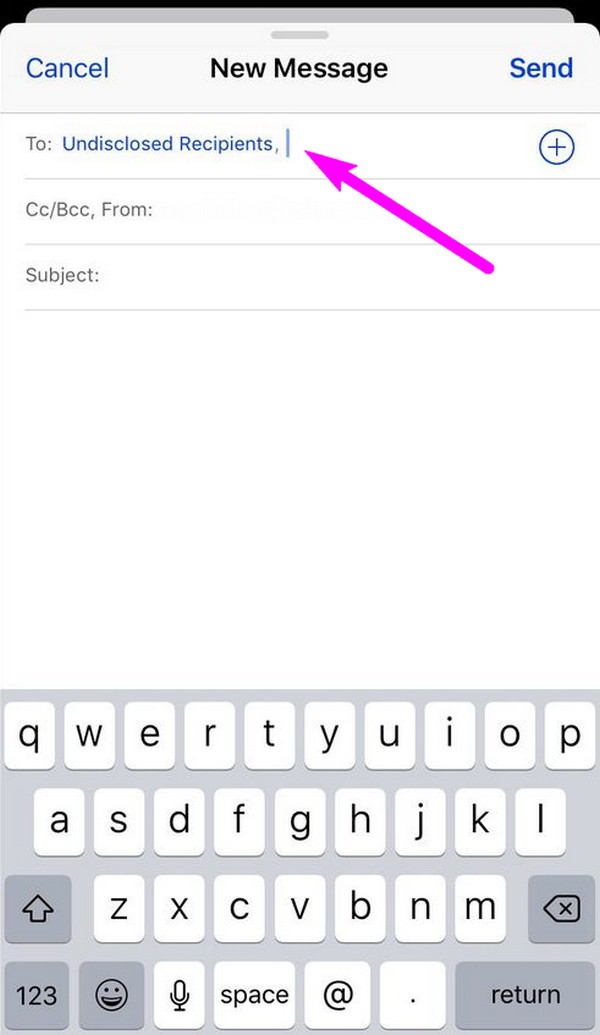
Partie 3. Comment réparer l'iPhone qui n'envoie pas d'e-mails en ajoutant à nouveau un compte de messagerie
Si l’erreur humaine n’est pas le problème, comme dans les solutions précédentes, cela doit être dû à des problèmes, des pannes ou d’autres problèmes simples liés à l’appareil. Dans ce cas, essayez de rajouter votre compte de messagerie dans Paramètres. Mais le premier processus consiste à supprimer votre compte connecté dans la section Mail. Ensuite, rajoutez-le ensuite pour éliminer les problèmes simples et actualiser le compte. La procédure ne sera pas complexe et l’installation d’applications ou de fonctionnalités sera inutile, comme dans les approches précédentes.
Faites attention au processus simple ci-dessous pour corriger les e-mails qui ne sont pas envoyés depuis l'iPhone en ajoutant à nouveau votre compte de messagerie :
Étape 1Entrer Paramètres et faites glisser l'écran vers le bas pour trouver et sélectionner le Courrier option. Ensuite, appuyez sur Comptes, puis choisissez le compte de messagerie que vous utilisez et qui ne peut pas envoyer d'e-mails. Vous verrez alors le Supprimer le compte dans la partie inférieure, alors appuyez dessus pour supprimer le compte de votre iPhone.
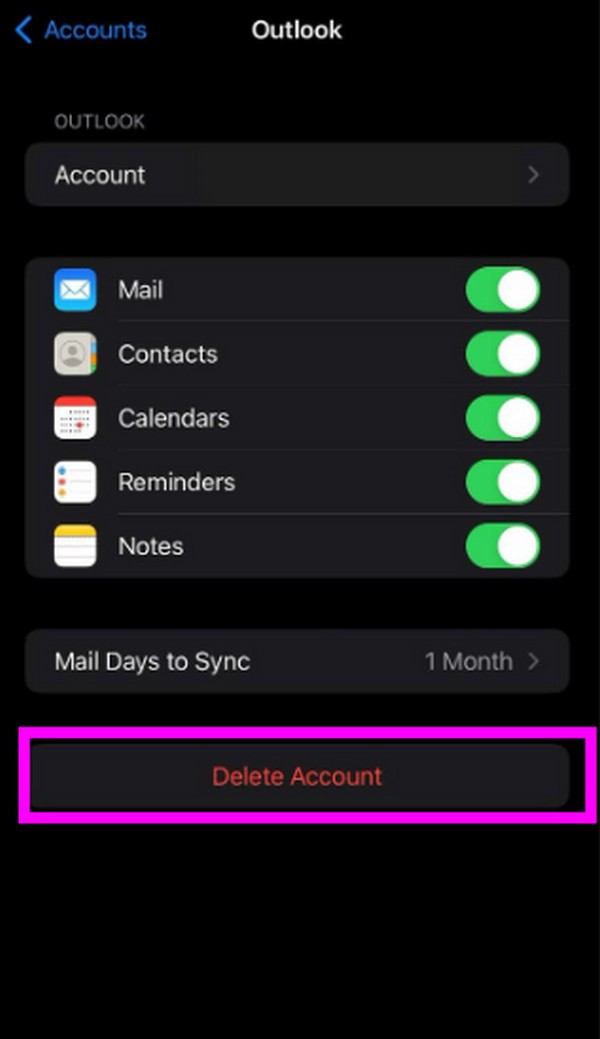
Étape 2Une fois supprimé, revenez à Paramètres > Courrier, Puis choisissez Ajouter un compte. Après cela, fournissez vos informations de connexion dans le champ désigné pour rajouter votre compte de messagerie.
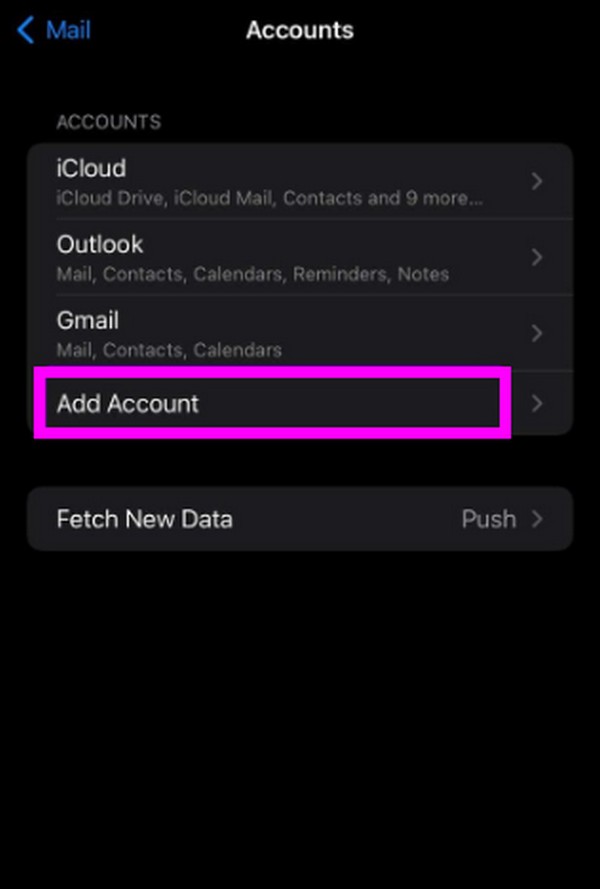
Partie 4. Comment réparer l'iPhone n'envoyant pas d'e-mails avec la récupération du système FoneLab iOS
Par contre, voici FoneLab iOS System Recovery si le problème réside dans votre système iOS. Par rapport aux pièces précédentes, cette technique de réparation est plus avancée lors de la résolution des problèmes, vous permettant de résoudre des dommages plus exigeants. N’hésitez donc pas à faire confiance à ce programme avec votre iPhone, qui ne peut pas envoyer d’emails. Nous garantissons qu'il s'agit de l'outil le plus utile que vous rencontrerez, d'autant plus qu'il propose à la fois les modes Standard et Avancé dans le processus de réparation. Ainsi, vous êtes libre de choisir de conserver ou non les données de votre iPhone.
De plus, FoneLab iOS System Recovery est un outil simple dans lequel vous pouvez naviguer facilement. Malgré sa fonction professionnelle, il fonctionne même pour les débutants, grâce à son interface conviviale. De plus, cela ne fonctionne pas uniquement pour un iPhone qui ne peut pas envoyer d’e-mails. Il peut également être utilisé pour d’autres problèmes liés à l’iPhone, notamment le chargement, les problèmes d’écran, etc.
FoneLab vous permet de fixer l'iPhone / iPad / iPod du mode DFU, du mode de récupération, du logo Apple, du mode casque, etc. à un état normal sans perte de données.
- Résoudre les problèmes de système iOS désactivés.
- Extrayez les données des appareils iOS désactivés sans perte de données.
- C'est sûr et facile à utiliser.
Déterminez les instructions conviviales ci-dessous comme modèle pour réparer un iPhone qui n'envoie pas d'e-mails avec FoneLab iOS System Recovery:
Étape 1Installez FoneLab iOS System Recovery via son fichier d'installation. Vous l’acquérirez sur la page principale du programme avec le Téléchargement gratuit languette. L'installation durera environ une minute ou moins avant de pouvoir être lancée sur votre ordinateur.
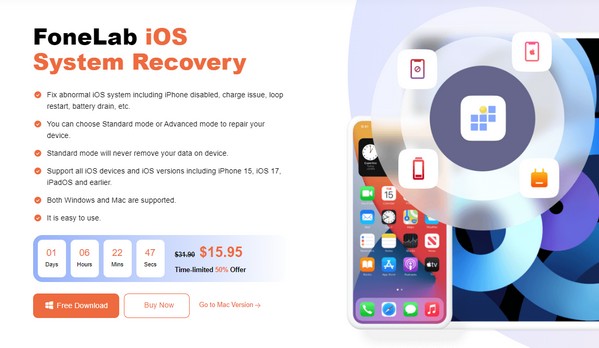
Étape 2La fonction de réparation se trouve en haut à droite de l’interface initiale, Restauration de Système iOS, alors cliquez dessus pour continuer. Ensuite, sélectionnez Accueil, présentant les modes de réparation sur l'écran suivant. Choisissez Standard ou Avancé et reliez l'iPhone avec un câble avant de cliquer. Confirmer.
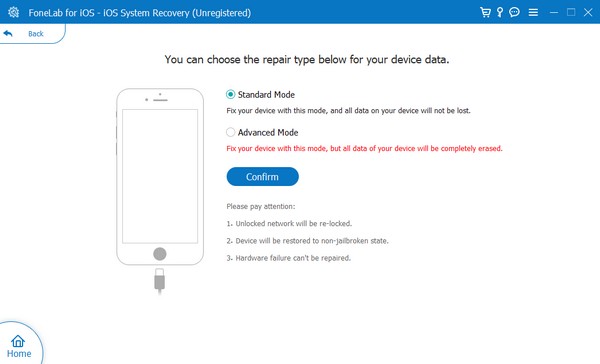
Étape 3Instructions pour Mode de récupération iPhone sera exposé, mais ne suivez pas immédiatement les instructions à l’écran. Vous devez d’abord saisir le modèle de votre iPhone dans les options supérieures. Plus tard, le progiciel approprié sera enregistré et les problèmes de courrier électronique seront résolus.
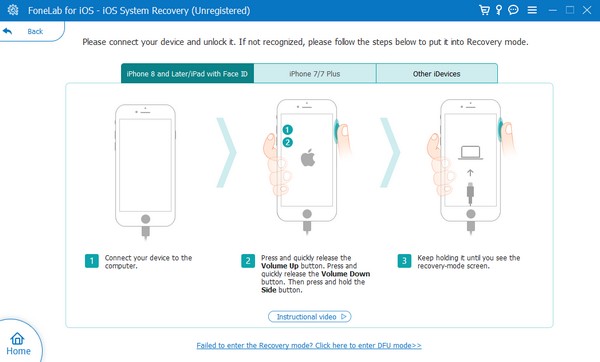
FoneLab vous permet de fixer l'iPhone / iPad / iPod du mode DFU, du mode de récupération, du logo Apple, du mode casque, etc. à un état normal sans perte de données.
- Résoudre les problèmes de système iOS désactivés.
- Extrayez les données des appareils iOS désactivés sans perte de données.
- C'est sûr et facile à utiliser.
Partie 5. FAQ sur la façon de réparer l'iPhone qui n'envoie pas d'e-mails
Pourquoi mes e-mails ne sont-ils pas envoyés sur iPhone ?
Comme mentionné, votre appareil peut ne pas disposer d'une connexion Internet ou être stable, ce qui peut facilement être résolu en utilisant les directives de la première partie de cet article. Cependant, des problèmes plus avancés sont également possibles, tels que des pannes du système, des problèmes, des bugs, etc. La méthode de la partie 1 est recommandée dans ce cas, car elle résout les problèmes techniques sans procédures complexes.
Pourquoi mon iPhone ne notifie-t-il pas les e-mails ?
L'option de notification n'est peut-être pas activée dans le Paramètres application. Pour recevoir des notifications par e-mail sur votre iPhone, rendez-vous sur Paramètres > Courrier > Notifications. Enfin, activez le Autoriser les notifications glissière. De cette façon, les emails apparaîtront sur vos notifications.
Une fois que vous aurez essayé ces solutions sur votre iPhone, vos problèmes concernant les e-mails qui ne peuvent pas être envoyés disparaîtront. Ainsi, effectuez-les correctement et profitez de vos nouveaux apprentissages.
FoneLab vous permet de fixer l'iPhone / iPad / iPod du mode DFU, du mode de récupération, du logo Apple, du mode casque, etc. à un état normal sans perte de données.
- Résoudre les problèmes de système iOS désactivés.
- Extrayez les données des appareils iOS désactivés sans perte de données.
- C'est sûr et facile à utiliser.
